정보
-
업무명 : 엑셀의 날짜 데이터를 문자열 그대로 복사하는 방법
-
작성자 : 박진만
-
작성일 : 2020-01-15
-
설 명 :
-
수정이력 :
내용
[특징]
-
엑셀에서 날짜 데이터를 문자열 그대로 다른셀로 복사 할 수 있는 3가지 방법 소개
[기능]
-
Office 클립 보드를 사용하여 날짜를 문자열로 복사
-
메모장을 사용하여 날짜를 문자열로 복사
-
TEXT 함수를 사용하여 날짜를 문자열 로 복사
[사용법]
- 없음
[사용 OS]
-
Window 10
[사용 언어]
-
Excel v2010
세부 내용
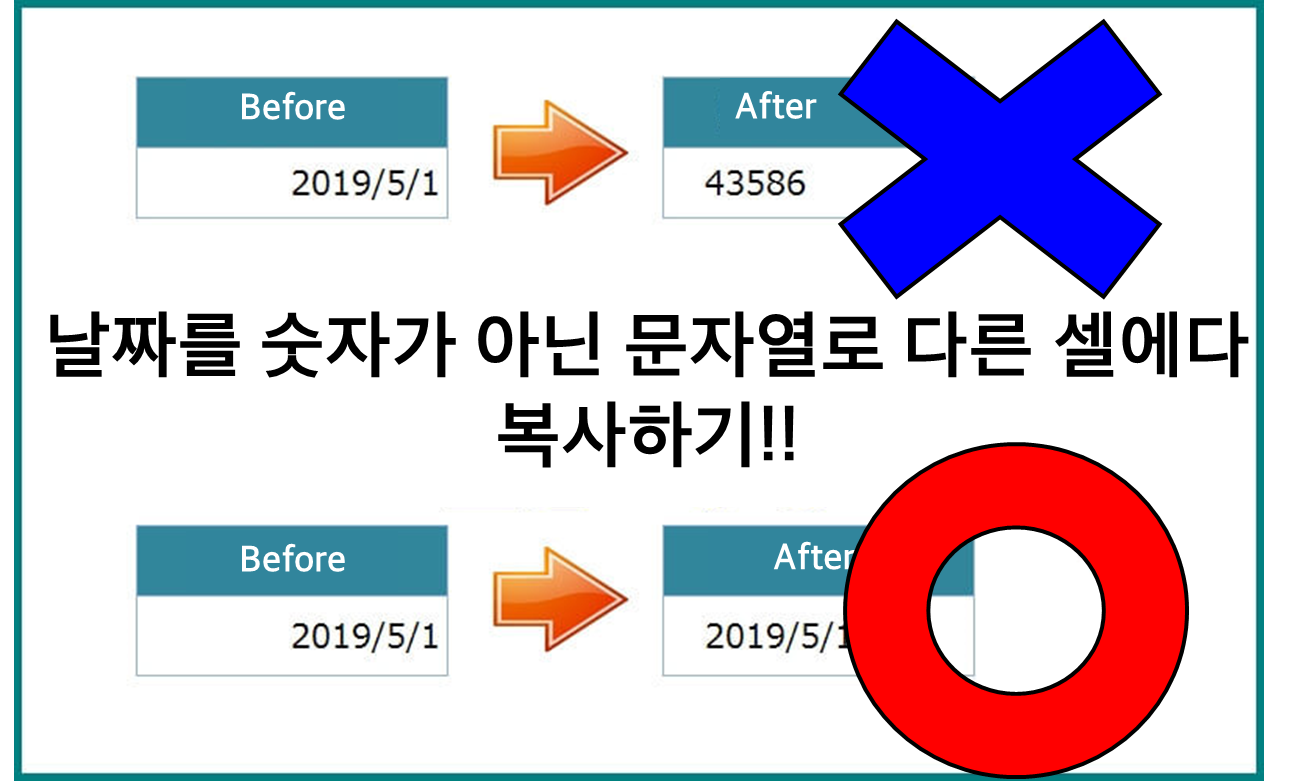
-
2019/5/1을 입력 한 셀에다 "셀 서식"의 "사용자 정의"와 "날짜" 로 형식을 변경하는 경우 예를들어 "2019-05-01" 등으로 자유롭게 서식을 변경할 수 있다.
-
그러나 이같이 날짜로 표현된 셀을 그대로 다른 셀에 복사 하는 경우 알 수없는 "숫자" 형태로 붙여지는 경험을 해 보았을 것이다.
-
따라서 본 글에서는 날짜를 문자열 그대로 복사하는 4가지 다른 방법을 소개하고자 한다.
-
"날짜가 숫자로 붙여넣어져 번거롭다" 라고 느껴지는 분들을 이 글을 참고하시길 바란다.
[주의점]
-
하단에 서술하는 4가지 방법 모두 "붙여 넣을 셀" 형식은 미리 "문자열"로 변경하는 작업이 필요하다.
-
이렇게 하지 않으면 어떤 방법으로도 문자열이 아닌 숫자 (일련 번호)가 붙여지기 때문에 반드시 서식을 변경하여야 한다.
[날짜를 붙여넣을 셀 서식을 문자열로 변경]
-
"문자열"로 변경하는 절차는 다음과 같다.
-
"붙여 넣을 셀"을 선택하고 마우스 오른쪽 버튼 (①), 표시되는 메뉴에서 "셀 서식"을 선택 (②)
-
※ "또는 CTRL"+ "1" 단축키로도 가능.
-
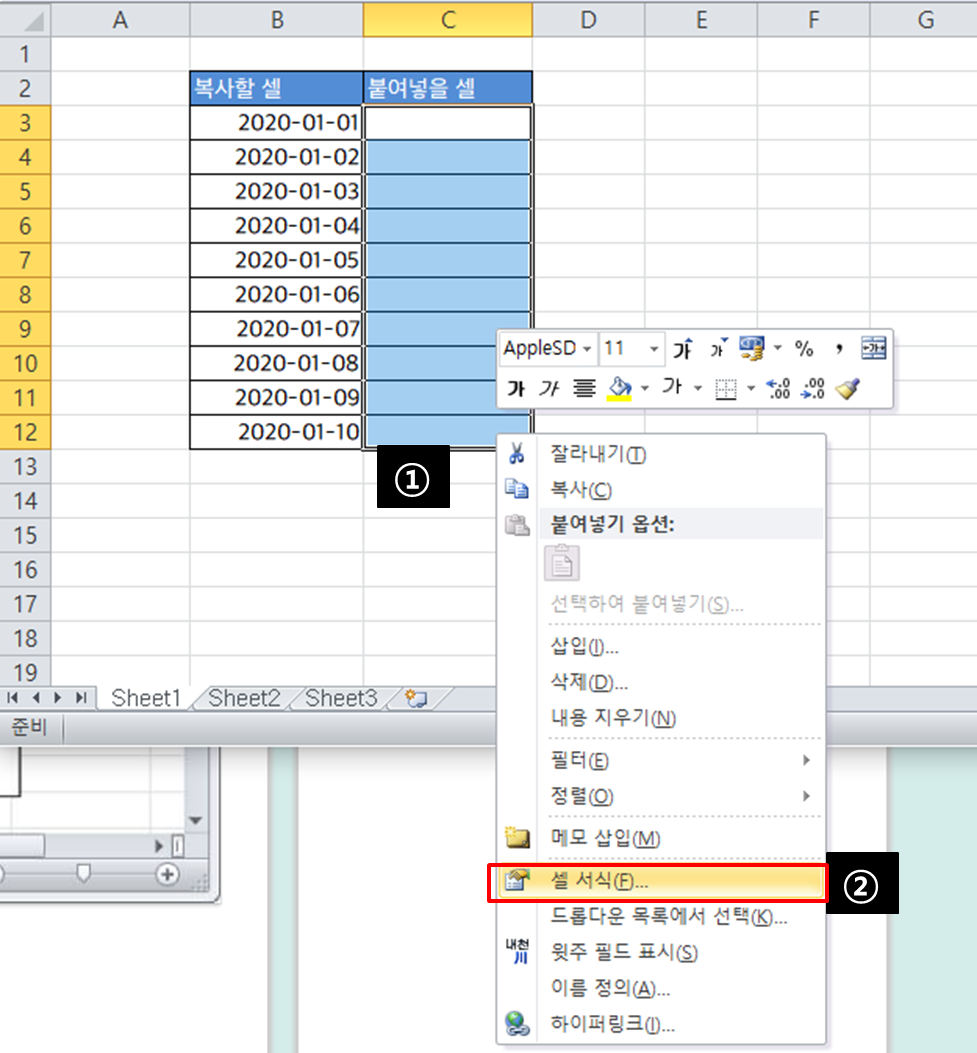
-
"형식"탭을 선택하고 (①), 분류에서 "텍스트"을 선택 (②)

[복사할 셀의 준비에 대한 세부사항]
-
또한 Office 클립 보드와 메모장 (텍스트 편집기)를 사용한 방법은 복사 용 셀을 별도로 준비 할 필요없이 쉽게 복사 할 수 있다.
-
쉽게 날짜를 문자열로 복사 할 경우 Office 클립 보드 또는 메모장의 방법으로 진행하는 것이다.
-
반대로, 함수 (TODAY 함수, YEAR 함수 등)를 사용한 방법은 날짜를 문자열로 복사 할 수 있도록 복사 용 셀을 별도로 준비 해야한다.
-
이 사본의 셀에 날짜 형식을 변경하는 것이 가능하기 때문에 입력되는 날짜를 다른 형식으로 변경 후 복사하는 경우 함수를 사용하여 진행한다.
[방법1. office 클립보드를 사용하여 날짜를 문자열로 복사]
* 사전에 상단의 내용을 참고하여 붙여 넣을 셀 서식을 문자열로 변경 한다.
-
먼저 Office 클립 보드를 열 필요가 있기 때문에, "홈"탭 (①)에서 오른쪽 아래에있는 "클립 보드"를 클릭한다.(②)

-
그러면 왼쪽에 Office 클립 보드가 표시된다.
-
클립보드의 복사본 정보는 최대 24개 까지 저장된다.
-
-
이제부터 Office 클립 보드를 사용할 수 있다.
-
원본 날짜 셀에 복사 (①)하면 Office 클립 보드에 정보가 표시된다.
-
복사본 정보를 클릭 (②)하고 붙여 넣을 셀을 선택하고 바로 가기 키 "CTRL"+ "ALT"+ "V"를 누른다. (③)
-

-
이후 "선택하여 붙여 넣기"대화 상자가 표시되는데 여기서 "텍스트"를 선택하고 "확인"을 클릭.

-
이제 붙여 넣을 셀에 숫자 (날짜) 대신 "문자열 날짜"가 붙여진다.
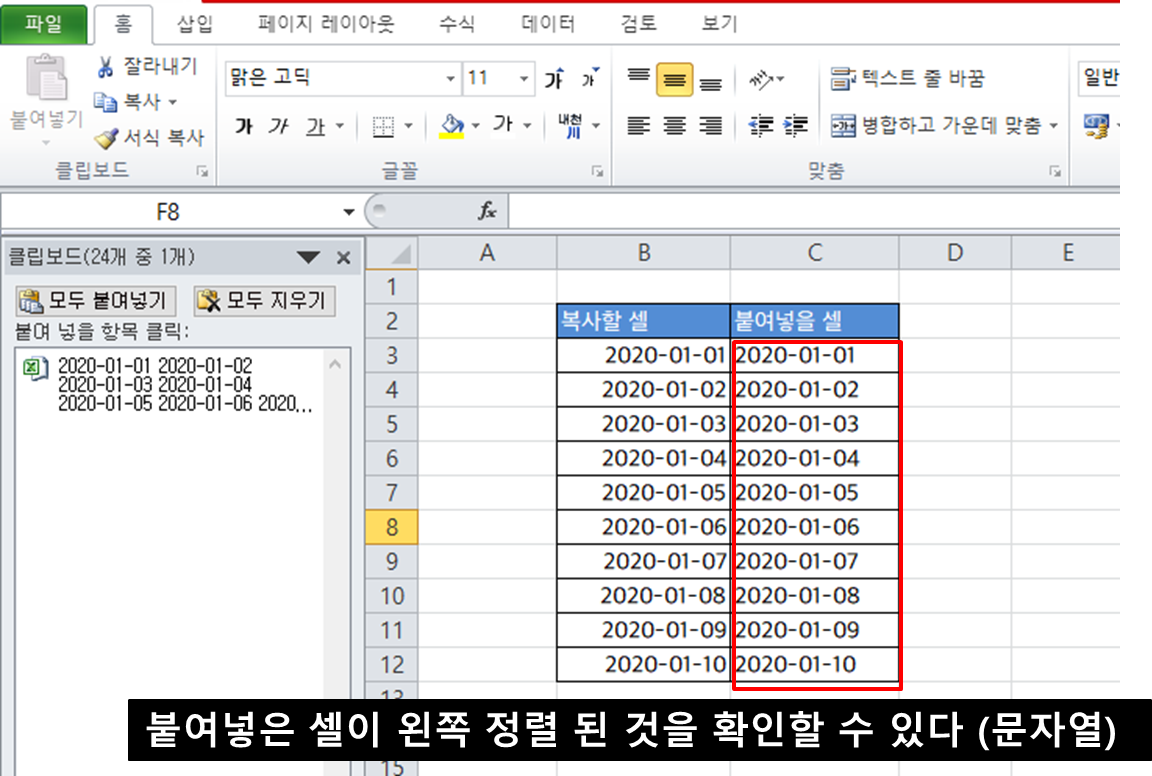
[방법2. 메모장을 사용하여 날짜를 문자열로 복사]
* 사전에 상단의 내용을 참고하여 붙여 넣을 셀 서식을 문자열로 변경 한다.
-
날짜가 입력 된 셀을 복사한다.
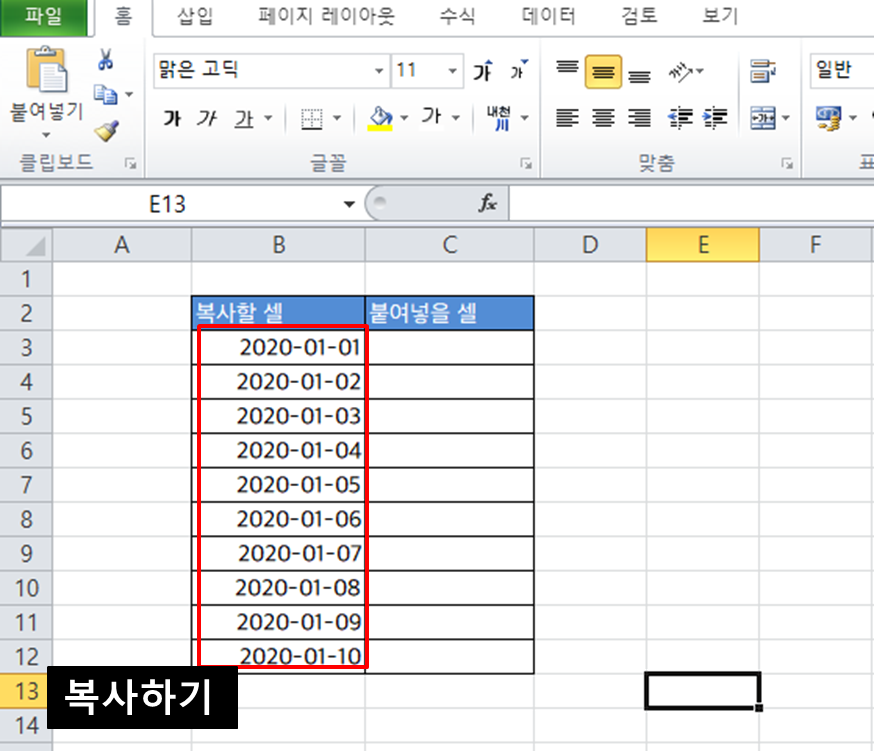
-
그리고 메모장에 그대로 붙여 넣는다.
-
다음으로는 메모장에 붙여 넣은 날짜를 선택하고 복사한다.

-
마지막으로 붙여 넣을 셀에 "CTRL"+ "V"로 붙이면 셀에 문자열 형태로 날짜를 붙여넣을 수 있다.
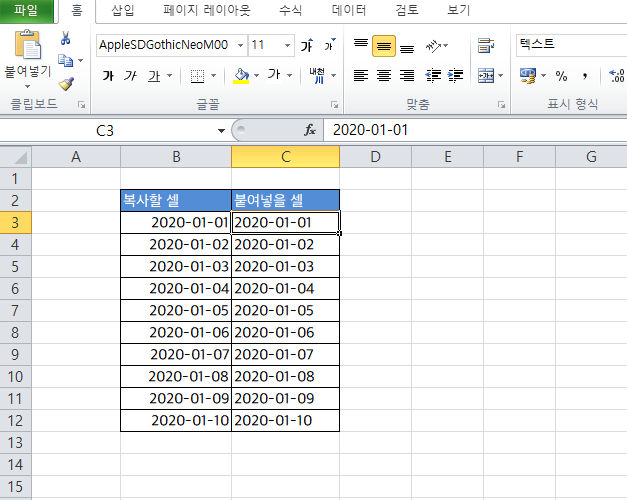
[방법3. TEXT 함수를 사용하여 날짜를 문자열로 복사]
* 사전에 상단의 내용을 참고하여 붙여 넣을 셀 서식을 문자열로 변경 한다.
-
다음으로는, TEXT 함수를 사용하여 날짜 문자열을 복사하는 방법이다.
-
이 방법은 사전에 함수 입력과 셀을 별도로 준비 할 필요가 있기 때문에 조금 시간이 걸린다.
-
예를 들어, 아래와 같이 셀에 입력 된 날짜를 문자열 그대로 "붙여 넣을 셀"에 복사 해 보자.
-
우선 함수 입력 대상 셀에 아래의 TEXT 함수를 입력한다.
- = TEXT ( B3 , "yyyy-mm-dd" )

-
TEXT 함수는 첫 번째 인수에 날짜 셀의 위치 (이 예에서는 B3)을 지정하고 두 번째 인수는 날짜 표시 형식을 지정한다.
-
이번에는 입력 한 날짜와 같은 형식의 "yyyy-mm-dd"를 지정한다.
-
이제 복사 준비 때문에 함수를 입력 한 셀 (C3)을 "CTRL"+ "C"로 복사한다.
-
그리고 "붙여넣을 셀에"(D3)를 클릭 한 다음 바로 가기 키 "CTRL"+ "ALT"+ "V"를 눌러 "형식을 선택하여 붙여 넣기"대화 상자를 표시하고 "값"을 선택 하고 "확인"를 누른다.

-
그러면 아래의 그림처럼 문자열이 붙여넣기 된다.
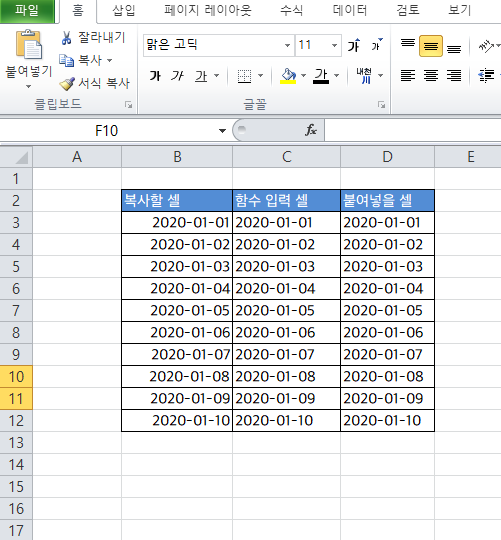
요점
-
날짜 형식을 변경하지 않고 그대로 복사 할 경우 Office 클립 보드 메모장을 이용한 방법이 가장 간단하다.
-
TEXT 함수는 표시 형식을 변경 한 날짜가 복사본이 됨.
참고 문헌
[논문]
- 없음
[보고서]
- 없음
[URL]
- 없음
문의사항
[기상학/프로그래밍 언어]
- sangho.lee.1990@gmail.com
[해양학/천문학/빅데이터]
- saimang0804@gmail.com
본 블로그는 파트너스 활동을 통해 일정액의 수수료를 제공받을 수 있음
'사무 자동화 > Excel' 카테고리의 다른 글
| [Excel] Shift 및 드래그 없이 여러 셀을 선택하는 방법 (0) | 2020.01.16 |
|---|---|
| [Excel] 여러개의 셀을 선택할 때 Ctrl 키를 사용하지 않고 선택하는 방법 (2) | 2020.01.16 |
| [Excel] 엑셀에서 날짜를 바탕으로 요일을 자동으로 계산하는 방법 (2) | 2020.01.15 |
| [Excel] 엑셀 통합 문서에서 같은 시트를 비교하기 (2) | 2020.01.12 |
| [Excel] 엑셀에서 영업일 (근무일수) 구하는 방법 (0) | 2020.01.09 |

